Biểu đồ Combo Chart, với hai trục tung và một trục hoành, cho phép hiển thị dữ liệu đa dạng và chuyên nghiệp. Tuy nhiên, tính năng này chỉ có từ Excel 2013 trở lên. Vậy nếu bạn đang sử dụng Excel 2010 thì sao? Bài viết này từ Thủ Thuật sẽ hướng dẫn bạn cách vẽ Combo Chart trên Excel 2010 một cách chi tiết.
Combo Chart là gì?
Combo Chart, hay biểu đồ kết hợp, là loại biểu đồ sử dụng một trục hoành và hai trục tung trên cùng hệ trục tọa độ. Điều này cho phép hiển thị nhiều loại dữ liệu với các thang đo khác nhau trên cùng một biểu đồ, giúp so sánh và phân tích dữ liệu hiệu quả hơn. Thông thường, Excel không tự động tạo trục tung thứ hai, người dùng phải tự thiết lập. Trong Excel 2013 trở lên, việc vẽ Combo Chart được hỗ trợ trực tiếp.
Trục tung thứ nhất được gọi là Primary Axis (Trục chính), trong khi trục tung thứ hai được gọi là Secondary Axis (Trục phụ).
Hướng Dẫn Vẽ Combo Chart trên Excel 2010
Bài viết này sẽ hướng dẫn bạn cách chuyển đổi biểu đồ cột thông thường thành Combo Chart, dựa trên bài viết “Hướng dẫn cách định dạng theo điều kiện cho biểu đồ trên Excel”.
 Định dạng theo điều kiện cho biểu đồ
Định dạng theo điều kiện cho biểu đồ
Giả sử bạn đã tạo được biểu đồ cột kép như hình dưới đây:
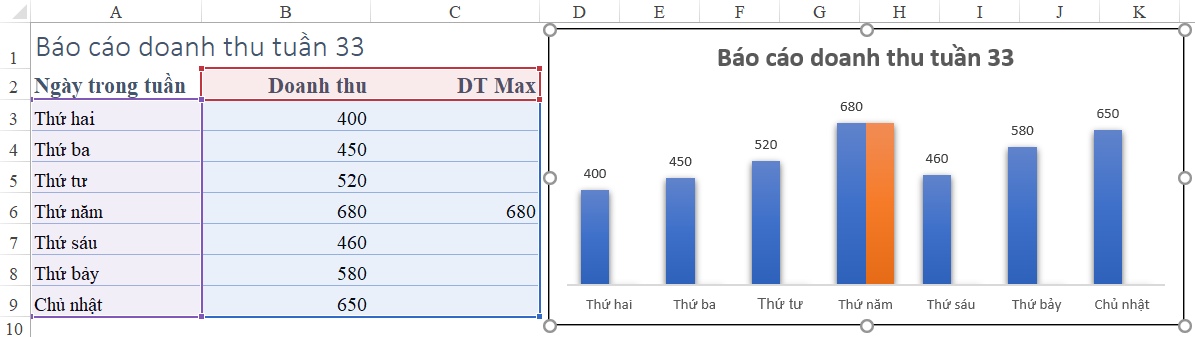 Biểu đồ cột kép
Biểu đồ cột kép
Mục tiêu là chuyển cột “DT Max” sang trục tung thứ hai để hai cột màu cam và xanh (giá trị 680) chồng lên nhau, thay vì đứng cạnh nhau. Các bước thực hiện như sau:
Bước 1: Chọn Biểu Đồ
Click vào biểu đồ để kích hoạt thẻ Chart Tools trên thanh công cụ.
Bước 2: Chọn Tab Format
Trong Chart Tools, chọn tab Format. Lưu ý phần Current Selection ở bên trái.
Bước 3: Chọn Plot Area
Click vào nút mũi tên hướng xuống trong ô Plot Area của Current Selection.
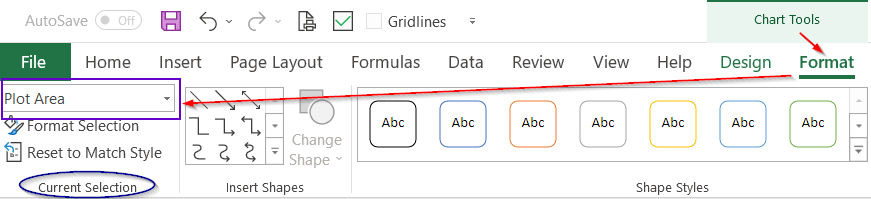 Chọn Plot Area
Chọn Plot Area
Bước 4: Chọn Dữ Liệu và Format Selection
Một danh sách các đối tượng của biểu đồ sẽ hiện ra. Chọn đối tượng “DT Max” (cần chuyển sang trục tung thứ hai) và click vào Format Selection.
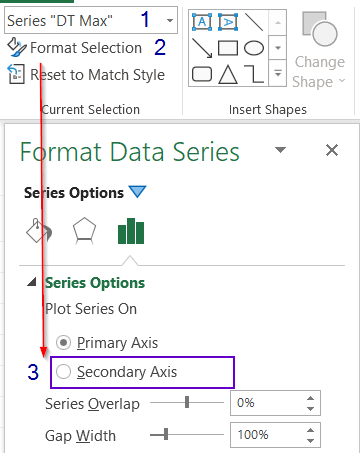 Chọn đối tượng và Format Selection
Chọn đối tượng và Format Selection
Bước 5: Chuyển sang Secondary Axis
Cửa sổ Format Data Series sẽ xuất hiện. Tại đây, chọn Secondary Axis để chuyển dữ liệu “DT Max” sang trục tung phụ.
Lưu ý: Hình ảnh minh họa được chụp trên Excel Office 365, nhưng các bước thực hiện tương tự trên Excel 2010.
Tổng Kết
Vẽ Combo Chart trên Excel 2010 tuy không trực quan như các phiên bản mới hơn, nhưng vẫn hoàn toàn khả thi. Hy vọng bài viết này giúp bạn hiểu rõ cách thực hiện và áp dụng vào công việc. Tham khảo thêm các bài viết khác về biểu đồ trên Thủ Thuật để nâng cao kỹ năng Excel của bạn.















Discussion about this post